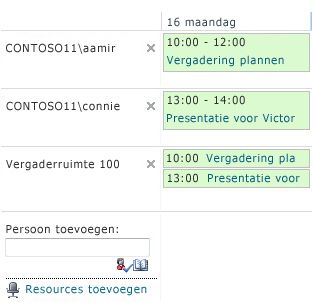De Microsoft 365-groepen werkruimte die is verbonden met modern SharePoint team sites biedt een gedeelde agenda. U en elk lid van uw groep kan een vergadering plannen in een groepsagenda in Outlook.
Met een groepsagenda kunt u meerdere agenda's tegelijk bekijken. Een groepsagenda is bijvoorbeeld handig wanneer u een teamvergadering plant, omdat u de beschikbaarheid van teamleden en vergaderruimten kunt zien.
Een agenda configureren als groepsagenda
Opmerking: Als u agenda-instellingen wilt wijzigen, moet u ten minste het machtigingsniveau ontwerpen hebben voor de site.
-
Klik in een agenda op het lint op het tabblad agenda en klik vervolgens op lijst instellingen.
-
Klik onder algemene instellingenop naam van de lijst, beschrijving en navigatie of titel, beschrijving en navigatie (afhankelijk van de versie).
-
Zet in de sectie Opties voor groepsagenda de optiedeze agenda gebruiken om de planningen van leden te delen in Ja. U kunt nu gebeurtenissen in de agenda maken met deelnemers.
-
Als u deze agenda wilt gebruiken voor geplande bronnen, zoals vergaderruimten, en personen, stelt u deze agenda gebruiken voor het reserveren van resources in op Ja. Zo kunt u in de agenda evenementen maken die resources bevatten, zoals vergaderruimten.
Opmerking: Als de optie deze agenda gebruiken voor het reserveren van resources niet beschikbaar is, is de functie voor de groepswerk lijsten niet ingeschakeld voor de site. Houd er rekening mee dat de functie lijsten met werkgroepen niet beschikbaar is in SharePoint 2013 en hoger.
-
Klik op Opslaan.
De agenda's van meerdere gebruikers weergeven in een groepsagenda
Opmerking: De weergave die u hebt gemaakt met behulp van de volgende procedure is tijdelijk. Telkens wanneer u de browser vernieuwt, wordt alleen de eerste agenda weergegeven.
-
Ga naar de groepsagenda en klik op het tabblad agenda op het lint.
-
Klik op het lint in de groep bereik op dag groep of week groep.
-
Typ bij persoon toevoegende naam van de persoon of groep waarvan u de agenda wilt weergeven en klik vervolgens op het pictogram Namen controleren. U kunt ook klikken op het pictogram Bladeren en de persoon of groep zoeken.
Hieronder ziet u een voorbeeld van een groepsagenda die is gemaakt met de vorige procedure.